
この記事では暗号通貨のハードウェアウォレット「レジャーナノS」でリップル(XRP)を管理するための手順を解説しています。
ちょっとややこしいのですが、レジャーナノSでリップルを管理するには「レジャーナノS本体」と「使用するパソコン」のそれぞれに専用のアプリをインストールする必要があります。
ビットコインならレジャーナノS側の管理アプリは最初から入っているのでいいんですが、リップルは自分でアプリケーションをインストールしなければいけません。
意外とこのことをきちんと書いているサイトが少なかったので記事にしました。
また、本体の購入がまだの方は以下の記事をご参考にしていただければ幸いです。
リップル専用アプリをレジャーナノSにインストールする手順
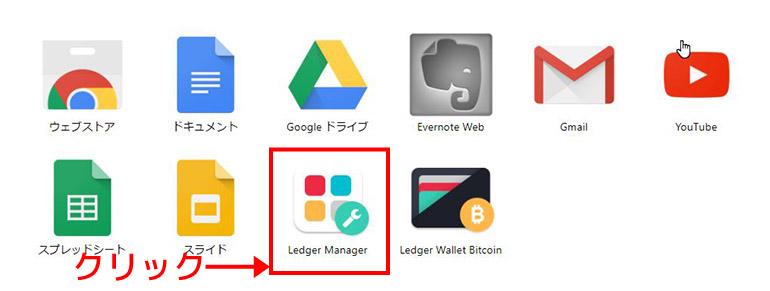
1.まずは「chrome://apps/」とアドレスバーに入力して(もしくはブックマークバー左端の「アプリ」をクリック)グーグルクロームのアプリページへアクセス。
Ledger Managerのアイコンをクリックしてソフトを立ち上げ、レジャーナノSを接続します。Ledger Managerのインストールがまだの方は以下の記事をご参考ください。
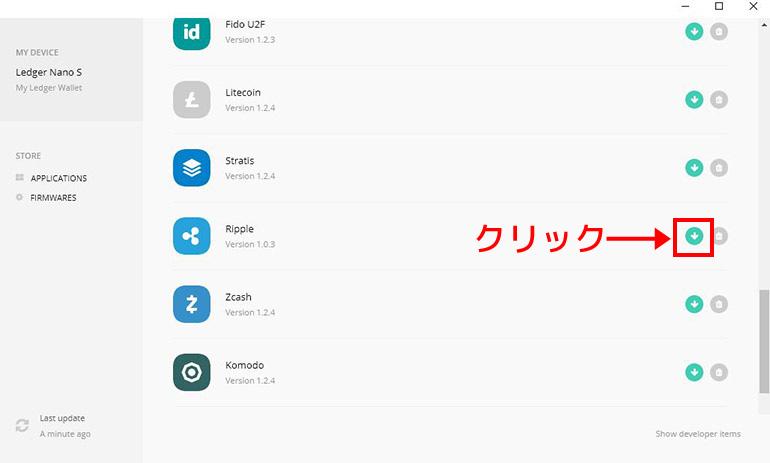
2.下にスクロールするとリップルのアプリがあるので「↓」マークをクリック。

3.「Allow Ledger manager?」と表示されるので、右側のボタンを押します。
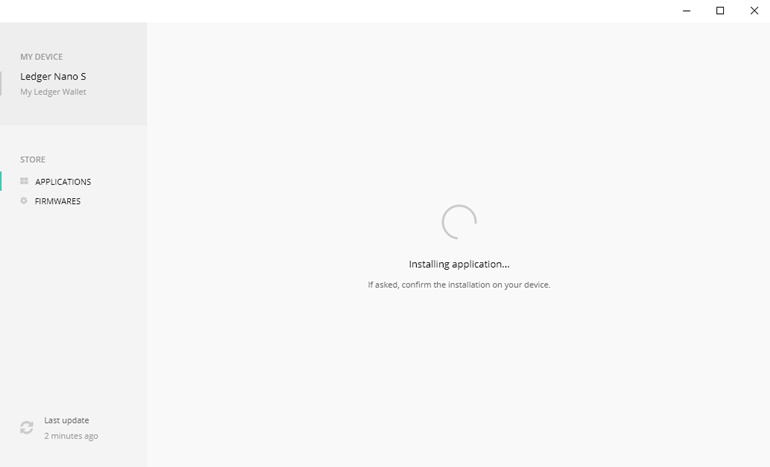
4.本体へのインストールがはじまります。
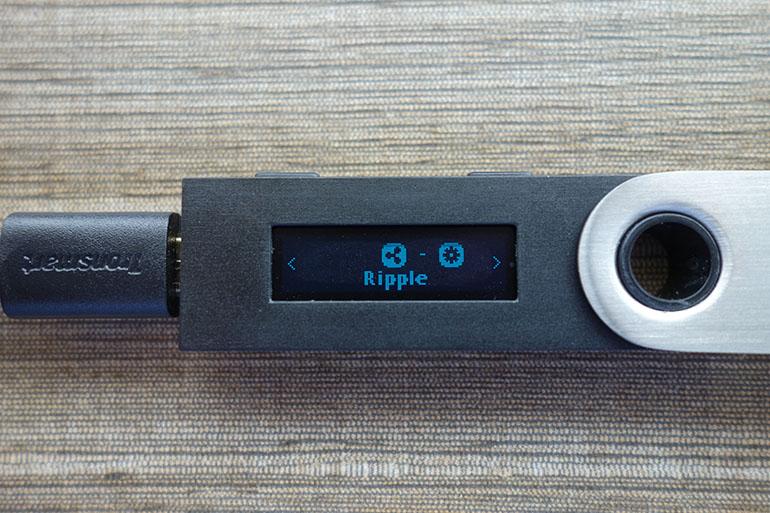
5.しばらく待てばインストールが完了します。レジャーナノS本体に写真のようにリップルが表示されればOK。これで本体側のアプリインストールは完了です。
リップル専用アプリをパソコンにインストールする手順
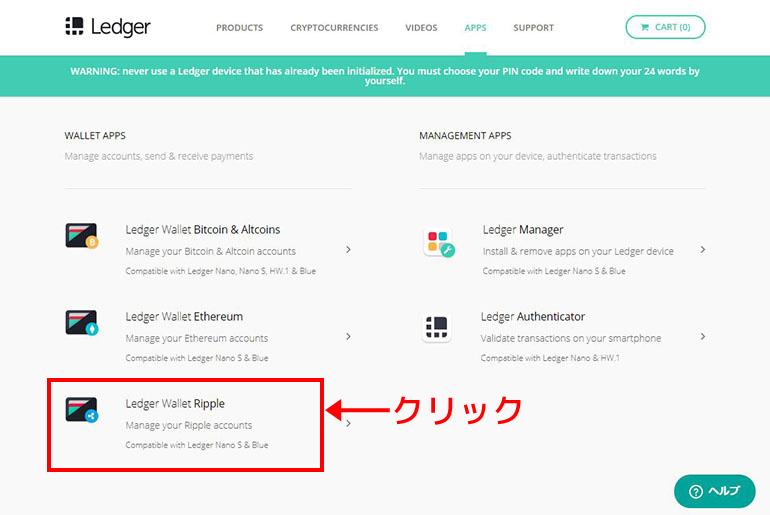
6.レジャーナノ公式のアプリページへアクセスし、左下にあるRippleのウォレットアプリをクリックします。
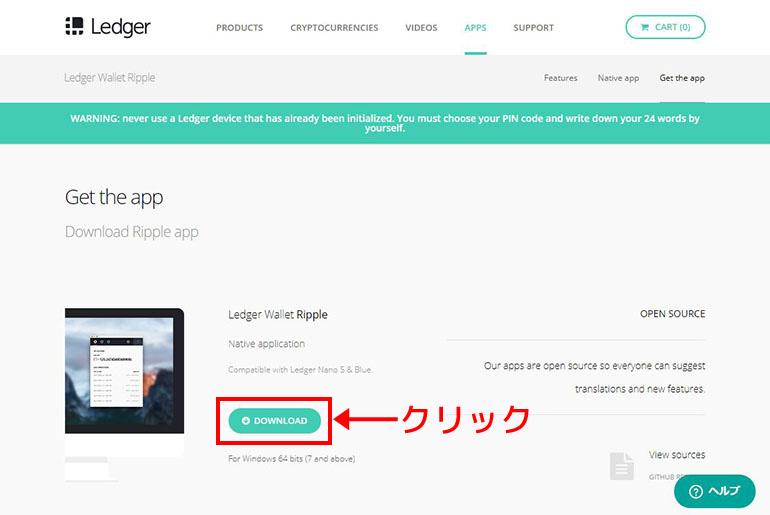
7.下にスクロールするとダウンロードボタンがあるのでクリック。
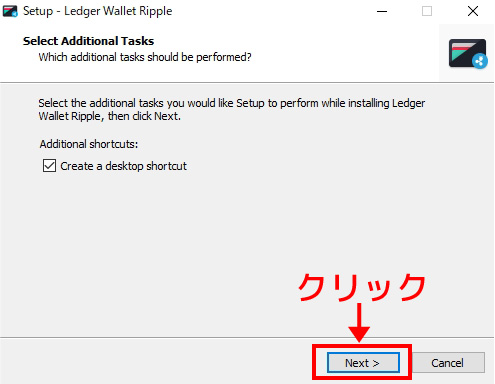
8.ダウンロードしたファイルを開くと上のようなメッセージが表示されるので、「NEXT」をクリックします。
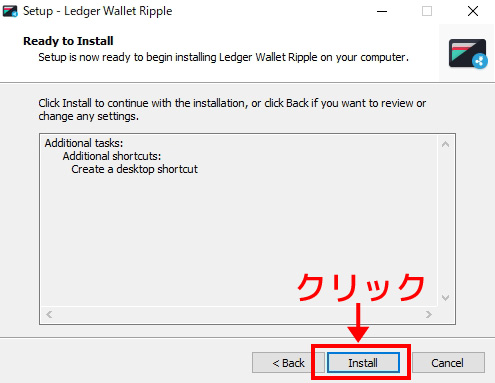
9.「Install」をクリック。
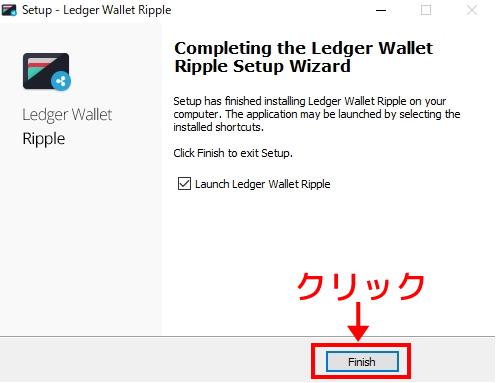
10.これでパソコンへのインストールが完了しました。「Finish」をクリックしてウィンドウを閉じましょう。
リップルのウォレットアプリを立ち上げる
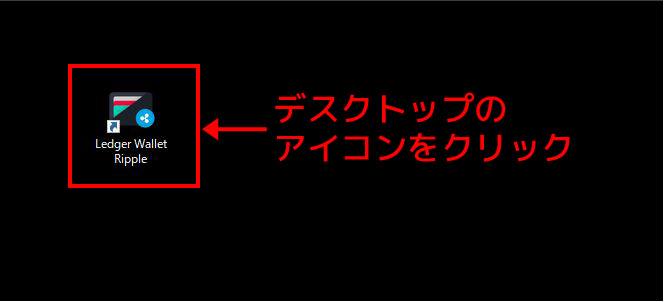
11.ではリップルのウォレットを立ち上げてみましょう。まずはデスクトップにウォレットアプリのアイコンがあると思いますのでダブルクリックしてください。
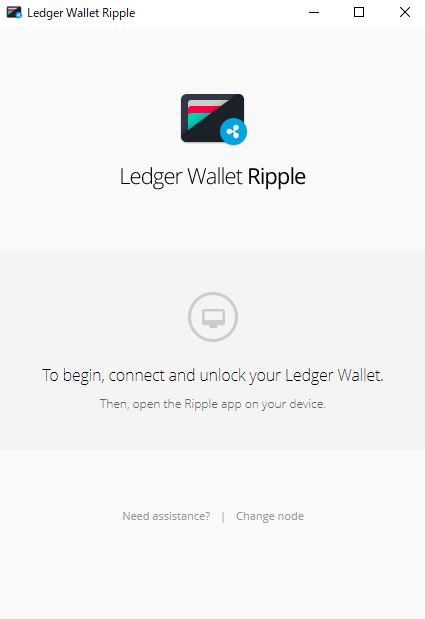
12.「To begin, connect and unlock your Ledger Wallet.」が表示されたらレジャーナノSをつなぎ、PINコードを入力します。

13.液晶にRippleが表示されたらボタンを同時押し。
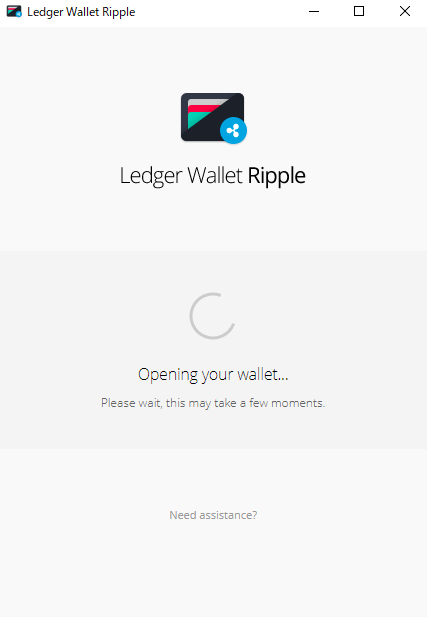
14.ウォレットに接続します。
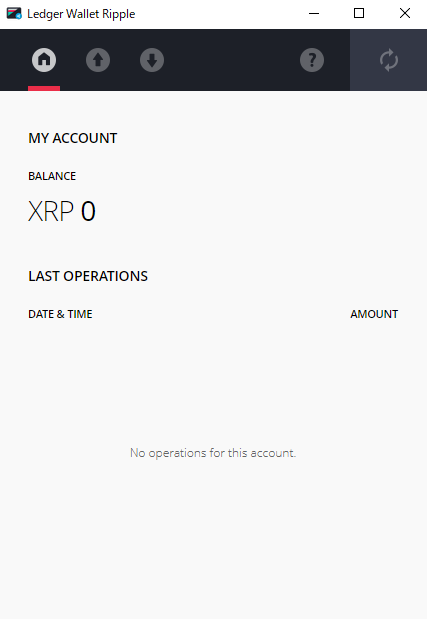
15.Ripple(XRP)のウォレット画面が表示されます。これで専用アプリのインストールから立ち上げまですべて完了です。お疲れさまでした。
記事のまとめ
このように、レジャーナノSでリップルを入れて管理するには、本体とパソコンの両方にリップルの専用ウォレットアプリを手作業でインストールする必要があります。
インストールする順番はどちらからでも構いませんが、先にパソコン側のアプリをインストールした場合、レジャーナノS本体側のアプリをインストールする際にはパソコン側のアプリを終了させておきましょう。
立ち上げたまま本体側のアプリを入れようとするとエラーが出てインストールできない場合があります(私が実際にこれをやらかしたので)。
また、ファームウェアが古いとどちらのアプリもインストールできなくなるので、常に最新のファームウェアにアップデートしておく必要があります。手順については以下の記事をご参考ください。
ここまで設定できれば、あとは取引所はもちろん他のウォレットからリップル(XRP)の送金も自由自在。かなり安全に資産を管理することができますよ。




